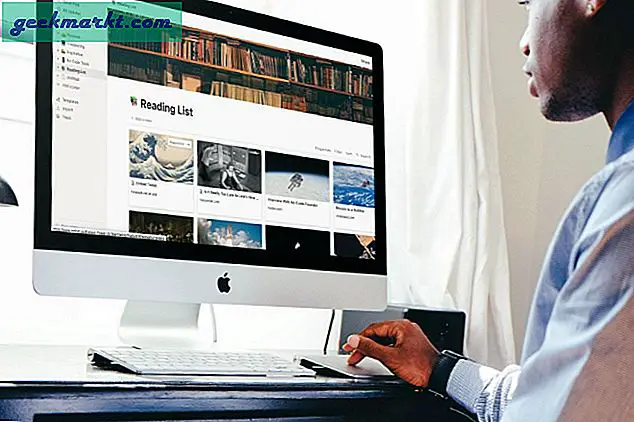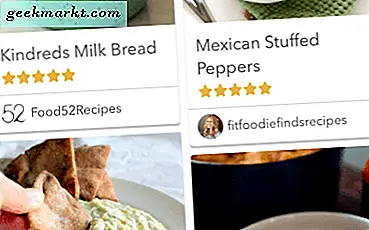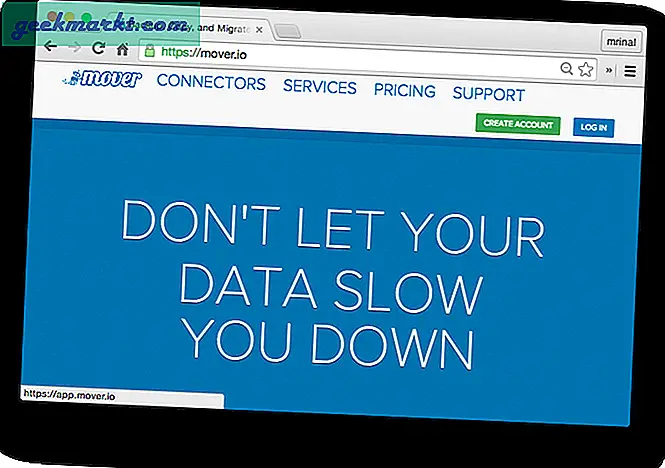Samsung Galaxy Fit är en av få fitnessspårare som låter dig svara på aviseringen. Det har dock sina egna nedgångar som medelmåttig batteritid, dålig aktivitetsspårning, inga musikuppspelningskontroller, oförmåga att dela data med fitnessappar från tredje part och naturligtvis inga appar från tredje part som du får med Mi Bands.
Lyckligtvis kan du åtgärda de flesta av dessa problem genom att justera några inställningar. Så på den anteckningen är här några tips och tricks för Samsung Galaxy Fit som du måste prova. Låt oss börja.
Läsa: Samsung Galaxy Fit vs Xiaomi Mi Band 4
Tips och tricks för Samsung Fit
1. Snabb sömngest
Precis som Apple-klockan och Mi Band 4, om du täcker hela skärmen på Samsung Galaxy Fit med fingret, går den i viloläge. Detta är ett snyggt sätt att snabbt interagera med bandet och sedan sätta det i viloläge. Användbar i en biograf eller medan du sover.

2. Anpassa knappen
Som standard fungerar knappen på din Galaxy-passning som bakåtknappen med ett enda klick. Vid lång tryckning utlöser den Running-aktivitet och vid en något längre tryck stänger den av enheten. Men du kan alltid anpassa sidoknappens långtrycksfunktionalitet genom Galaxy Wearable-appen. Du kan till exempel ställa in lång tryckning för att aktivera promenader istället för att springa. Tyvärr kan du bara utlösa en träningsaktivitet med ett långt tryck.

3. Avaktivera automatisk träningsavkänning
Medan Galaxy Fit stöder automatisk träningsavkänning, som du ser i Apple Watch och Galaxy Watch, är den ofta felaktig och kolliderar med den manuella träningen. Tack och lov kan du stänga av den i Samsung Health-inställningarna. På sidan Hälsoinställningar trycker du på på ”Träningsdetektering” för att stänga av den.
Om du är bekväm med den automatiska träningsdetekteringen kan du ringa ner antalet övningar som den kan upptäcka. I mitt fall gör jag varken elliptisk träning eller använder roddmaskinen, så jag har stängt av den. Tyvärr finns det inget alternativ att stänga av gång och löpning separat, vilket är svårt eftersom jag inte gillar detekteringen av gångaktivitet.

4. Ställ in dagliga mål
Galaxy Fit har en hel rad träningsaktiviteter. Så du kan inte bara driva din favoritaktivitet till fitnessbandet, men du kan också ställa in anpassade mål på dem. Till exempel har jag satt min löptid till en timme och ljudguide för att uppmana mig var 15: e minut.
För att göra detsamma, gå över till hälsoinställningarna och tryck på Hantera övningar. Du kommer att se en befolkad lista med vissa övningar, tryck på Running. Målet är som standard inställt på Grundläggande träning för varje träning. Du kan klicka på rullgardinsmenyn och ändra den till avstånd, varaktighet eller kaloribaserat mål. Strax under målalternativet finns det ett alternativ att anpassa ljudguiden. Du kan ställa in den för att uppmana dig efter en viss kilometer eller tid.

Du kan också ställa in automatisk paus för varje övning
Den anpassade målinställningen fungerar för varje övning i Samsung Health-appen. Inställningarna och ljudguide-prompten är mer eller mindre densamma för varje övning.
5. Byt till frekvent hjärtfrekvensmätning.
Samsung Galaxy Fit har kontinuerlig pulsspårning aktiverad som standard, vilket äter mycket batteri. För att ta itu med detta kan du gå från kontinuerlig hjärtfrekvensmätning till frekventa hjärtfrekvensmätningar. Detta tonar ner intensiteten genom att sänka frekvensen till en hjärtfrekvensmätning per 10 minuter, medan den förblir kontinuerlig när du tränar.
Detta förbättrar batteriets livslängd avsevärt och jag kunde pressa Fit till cirka 7 dagar även med 5-6 pass per vecka. Om du kan kompromissa mer med hjärtfrekvensmätningen, du kan till och med stänga av den helt. Men jag skulle inte rekommendera att göra det eftersom det minskar användbarheten av fitnessbandet.

För att ändra hjärtfrekvensmätningsinställningarna, gå över till Galaxy Wearable-appen och tryck på “Hälsoinställningar”. Längst ner kommer du att se "Auto pulsmätinställningar", klicka på den och ändra frekvensen därefter.
6. Håll skärmen på under träning
Jag är mer intresserad av terränglöpning och jag använder min Galaxy Fit för att spåra min löpning. Som standard har Galaxy Fit inte en alltid på-skärm som verkligen gör ont när du vill se en snabb titt på din takt under körningen. Du kan dock ändra det i hälsoinställningarna. Du kan ställa in att bandet ska vara alltid på åtminstone under träningen.

7. Anslut appar från tredje part
Samsung låter dig exportera din Samsung Health eller fitnessbanddata till Strava. För att göra det, gå över till Samsung Health-appen. Svep från vänster för att visa menyn och tryck på kugghjulsikonen högst upp för att öppna Samsung Health Settings. Klicka sedan på ”Anslutna tjänster” på inställningssidan.

På menyn Anslutna tjänster ser du möjligheten att dela dina träningsdata till Strava. Klicka på den och ange dina Strava-kontouppgifter så att Samsung Health direkt kan dela träningsdata med Strava.

Nu använder jag Google Fit för att hålla mina data på ett ställe eftersom jag fortsätter att byta många träningsband. Men Samsung Health tillåter inte att dela data till någon app förutom Strava. Du kan dock använda en app som heter Health sync app för att synkronisera data från Samsung Health till Google Fit.
Om du vill synkronisera dina Galaxy Fit-data med andra kör appar som Runtastic, Nike Running Club. Du kan använda den här appen SyncMyTrack Free för att synkronisera data från Samsung Health till Nike + Run Club. Men för att SyncMyTrack ska fungera måste du aktivera utvecklarläge i Samsung Health-appen. För att göra det, tryck 10 gånger på Samsung Health-versionsnumret.
8. Anpassat viloläge
Samsung Galaxy Fit har ett "Good night" -läge som automatiskt stänger av aviseringar, väckningsgester och sänker din ljusstyrka. Men detta Good Night-läge måste aktiveras manuellt varje gång innan du sover, vilket är en bummel. Tack och lov kan du få samma funktion genom att ställa in automatiskt DND-läge för att synkronisera med dina sömntider.
För att göra det, gå över till avancerade inställningar i Galaxy Wearable-appen och tryck på "Stör ej". På DND-menyn har du möjlighet att göra det schemalagt. Du kan placera den ungefär runt dina sömntider. På samma sätt som Good night-läget stoppar det aviseringar och väckningsgest. Det sänker inte bandets ljusstyrka och larmmeddelanden fungerar också.

9. Samsung-kalender
Om du använder Kalender för att planera ditt schema, kommer du att hitta den här användbar. Med Galaxy Fit kan du spela en kalenderwidget som berättar om kommande möten, evenemang och helgdagar. Men som de flesta av er använder jag Google Kalender snarare än Samsung-kalendern. Galaxy Fit stöder dock inte kalenderappar från tredje part. Men du kan länka din Google Kalender med Samsung Kalender-appen och få dessa meddelanden på Galaxy Fit.
Samsung Calendar-appen fungerar bara på Samsung-telefoner.

10. Titta på ansikten
Samsung Galaxy Fit har en av de bästa AMOLED-skärmarna bland andra budget-fitnessband. För att hålla saker intressanta låter Samsung dig ändra dessa klockans ansikten från Galaxy Wearable-appen. För det första känns urtavlan så omedelbar att du skulle älska att byta urtavla. Men sugdelen är att du inte kan ställa in anpassade urtavlor eller sideload urtavlor till Galaxy Fit.

Avslutande ord
Dessa var några av de inhemska och tredje partens tips och tricks för att optimera potentialen i din Samsung Galaxy Fit. Enligt min mening är fitnessbandet ett medelmåttigt försök från Samsung att balansera klyftan mellan en fitnessspårare och en smartwatch.
För mer frågor eller problem angående Samsung Galaxy Fit, låt mig veta i kommentarerna nedan.
Läs också: Bästa väckarklockaappar för tunga sovare (Android | iOS)